1) ¿ Qué hace?
Permite personalizar el código y la descripción de un producto según el cliente al que se le haga la factura de venta.
2) ¿ En dónde está ubicada?
Para acceder, debe seguir los siguientes pasos:
1- Desde "Comercial"/"POS", menú "Tablas", opción "Productos".
2- También puede ingresar a "Productos" desde el icono en la esquina superior izquierda.
3- Seleccionar el icono de "Personalizar según cliente" en la parte superior.
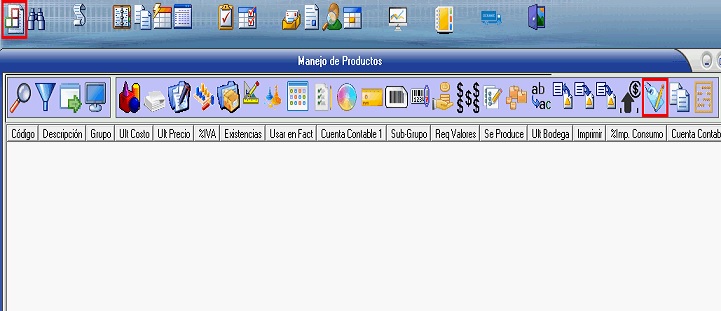
Ilustración 1: "Ubicación personalizar para tercero".
3) ¿ Cómo se configura?
Una vez halla accedido, el sistema abrirá una nueva ventana con los registros de presonalización de productos existentes, allí se tienen diferentes opciones:
- Filtrar.
- Exportar.
- Opciones de gestión en la parte inferior
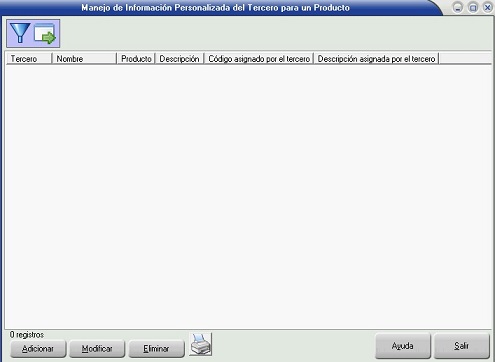
Ilustración 2: "Manejo de información personalizada para tercero".
En caso de "Adicionar" o "Modificar", el sistema abrirá una nueva ventana mostrada en la Ilustración 3, allí deberá diligenciar los diferentes campos:
- Tercero: Aquí debe seleccionar el tercero al cual se le personalizarán los datos del producto.
- Producto: Producto a personalizar.
- Código: Código de producto personalizado para el tercero.
- Descripción: Descripción del producto personalizada para el tercero.

Ilustración 3: "Adicionar información personalizada".
4) ¿ En dónde tiene efecto?
Al imprimir una factura de venta, si el tercero y los productos coinciden con algún registro de información personalizada esta será impresa.
NOTA: Para esto se debe ajustar el reporte de la factura de venta.
5) Contenido relacionado
Habilitar-Inhabilitar captura de cantidad (Bolsa)
Resumen Detallado
Productos
Busqueda de productos
Cambiar datos masivamente
Cambiar precio de productos masivamente
Caracteristicas de productos
Codigo de barras de productos
Colores, tallas y unidad de medida
Definir codigos de productos
Diseño de productos
Exportar-Importar productos
Generar precios por producto
Grupos y subgrupos
Importar precios de productos
Presentaciones
Seriales de productos
Tipo de inventario
Tipo de inventario - IVA
Restriccion producto por bodega
Cantidad de precios por producto
